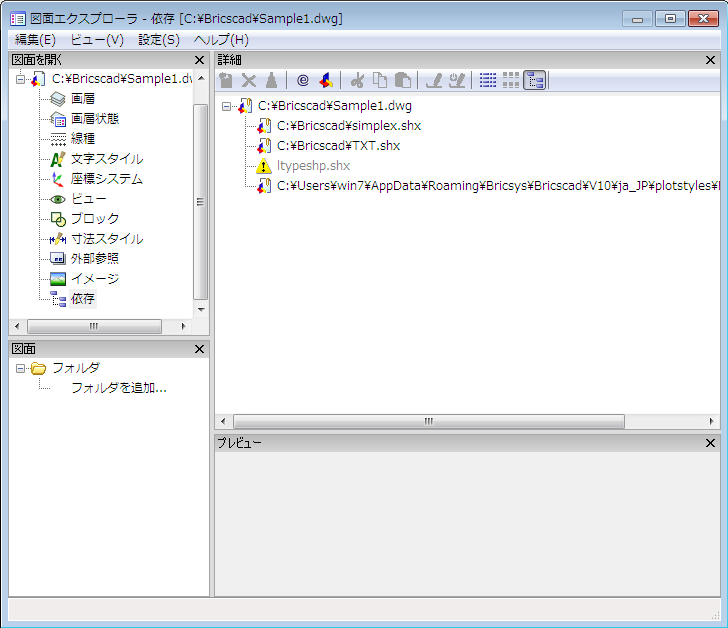
Bricscad (Windows) Classic、Pro、Bricscad (Linux) Classic で動作します
eトランスミット 図面と関連するすべての依存ファイルのパッケージを作成します。例: 外部参照関連, イメージ関連, 印刷構成ファイル,印刷スタイルテーブル,フォントマップファイル
eトランスミットが終ってVondleへのeBridge が始まります。eBridgeでBricscadはVondle?.に接続します。eBridgeとVondle はビューワ、共有とCADすべてのファイルバージョンを管理し記録します。
あなたが必要とするVondleにeBridgeを使うことができます:
Vondleプロジェクトへの接続
Vondle Explorerの最新版
コマンドへのアクセス
コマンドバー: eトランスミット
エイリアス: none
メニューバー:
ファイル| eトランスミット/eBridge
設定 | 依存
: eトランスミット
ダイアログボックスを表示します:
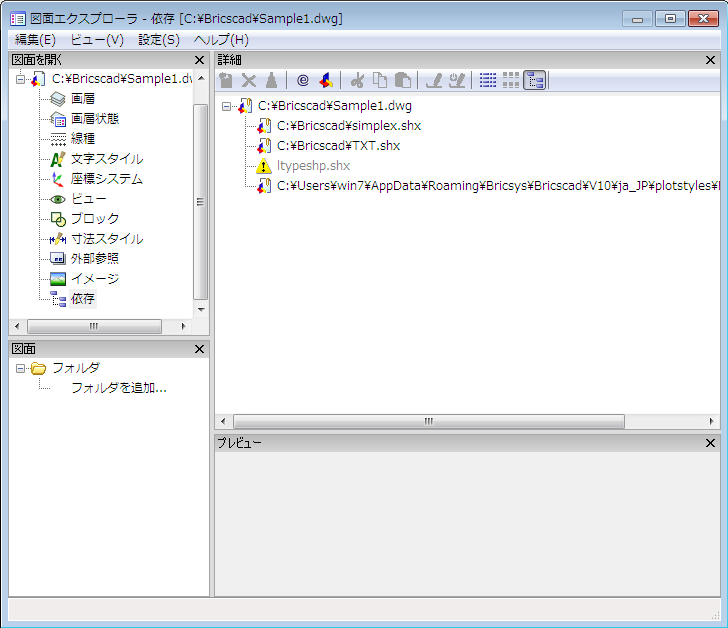
eトランスミットの操作のスタートは.詳細ツールバーのeトランスミット(![]() )をクリックします。
)をクリックします。
ダイアログボックス表示:
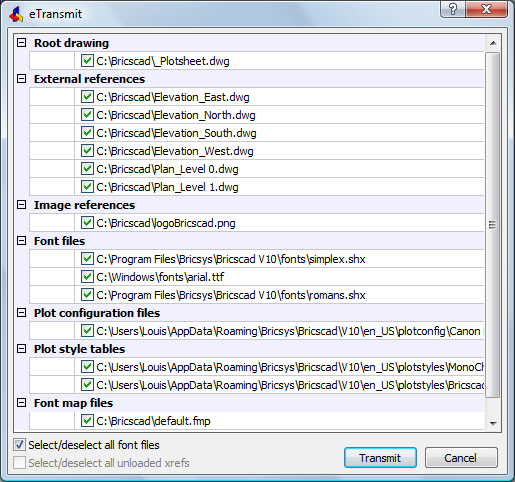
eトランスミットパッケージに含めるファイルを選択します。トランスミットボタンをクリックします。
ダイアログボックス表示:
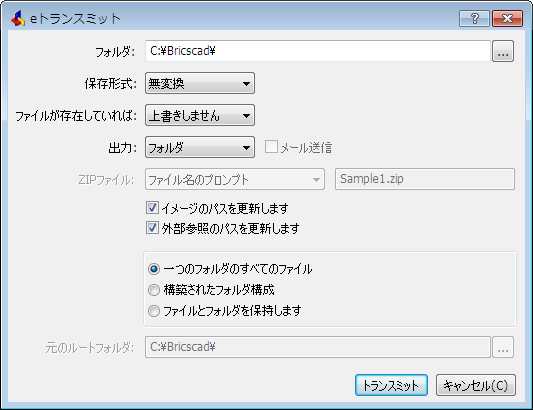
設定を整えて、トランスミットボタンをクリックします。
リポートの表示:
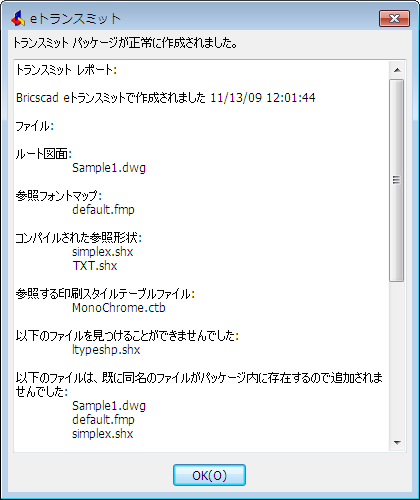
eトランスミット コマンドオプション
|
オプション |
説明 |
|
フォルダ |
eトランスミットのパッケージの出力フォルダを指示します。 転送先のフォルダが存在しない時は、フォルダを作成するプロンプトが表示されます。 |
|
保存形式 |
eトランスミットパッケージの図面フ保存形式を指定します。
|
|
ファイルが存在していれば: |
出力先のフォルダに同名のファイルがある場合の動作を指定します。
|
|
出力: |
出力フォルダへファイルをコピーするもしくはZIPファイルを作成するかを指示します。
|
|
メール送信: |
チェックを入力すると電子メールにZIPファイルでeトランスミットのパッケージを添付します。 eトランスミットにZIPファイル出力される時にだけこのオプションが利用できます。 |
|
ZIPファイル: |
出力先に同名のZIPファイルがある場合の動作を指定します。
|
|
イメージのパスを更新します。 |
チェックした場合は、新しい場所に従い、イメージファイルの保存パスを更新します。 |
|
外部参照のパスを更新します。 |
チェックした場合は、新しい場所に従い、外部参照ファイルの保存パスを更新します。 |
|
|
|
|
一つのフォルダのすべてのファイル |
eトランスミットパッケージのすべてのファイルは転送先のフォルダへコピーされます。 |
|
構築されたフォルダ構成 |
フォルダの構成は転送先のフォルダで作成されます。 |
|
ファイルとフォルダを保持します |
すべてのファイルのフォルダ構造がeトランスミットパッケージで保たれます。この手順は、簡単にパッケージをソースシステムのフォルダ構造を使用しているもう一つのコンピュータ上にインストールできます。 |
|
元のルートフォルダ: |
図面に依存するファイル(例えば、外部参照やイメージファイル)の相対パスをルートフォルダに指定します。 |
詳細ツールバーの
VondleへのeBridge (![]() ) をクリックしして eBridgeの操作を始めます。
) をクリックしして eBridgeの操作を始めます。
ダイアログボックス表示:
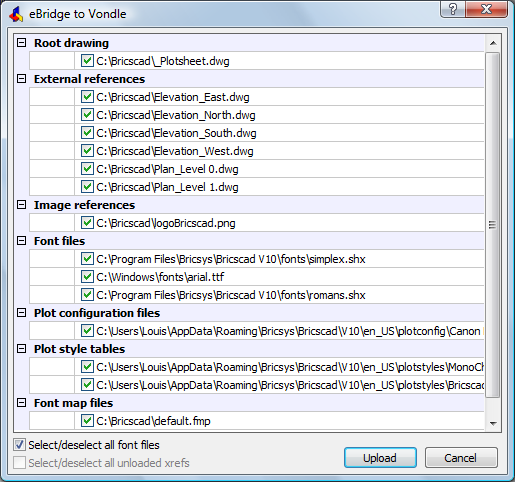
Vondleの操作を始まる為にeBridgeでファイルを選択します。Uploadボタンをクリックします。
ダイアログボックス表示:
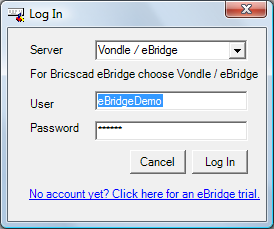
UserとPasswaordを入力して、Log Inボタンをクリックします。
ダイアログボックス表示:
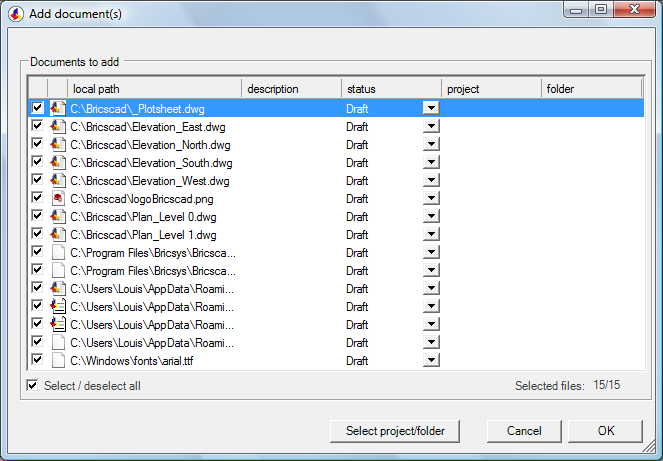
Select project/folder ボタンをクリックします。
ダイアログボックス表示:
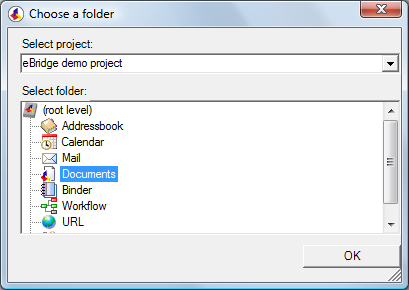
フォルダを選択し、OKボタンをクリックします。
ダイアログボックスのdocument(s)に追加し、OKボタンをクリックします。
リポートの表示:
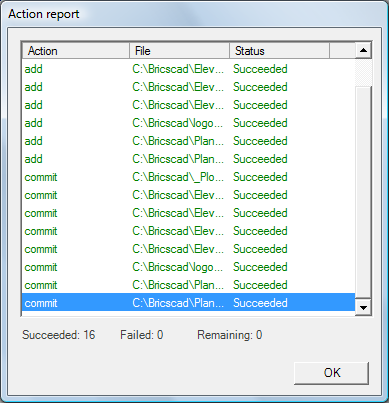
OKボタンをクリックしてReportダイアログを閉じます。
eBridge コマンドオプション
|
オプション |
説明 |
|
説明 |
ドキュメントを選択し説明を加える為に、descriptionフィールドをダブルクリックします。
|
|
Status |
ドキュメントを選択します。statusフィールドの下矢印ボタンをクリックして異なるステータスを選択してください。
|
| Bricscad™ is commercialized by Bricsys NV. Bricsys NV and Vondle NV are fully owned subsidiaries of Menhirs NV. Copyright © 2001- Menhirs NV - All rights reserved. |